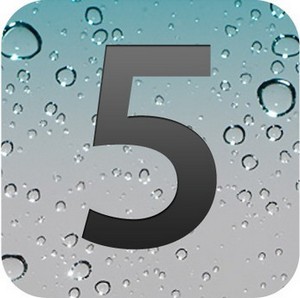
自從前陣子 iOS 5 開放更新後,許多人立刻就來升級嘗鮮,但是也聽到很多人隨後發出痛苦的哀號,因為更新完他們的手機變成「全新」的了!全新當然不是變成 iPhone 4S 了,而是手機裡面所有的東西都消失了,如果不想遇到這樣的狀況,那就來看看更新前該怎麼做好備份,之後該如何還原吧!
備份資料
步驟一:
將iOS裝置連接電腦,並且開啟iTunes。在裝置名稱上,點擊滑鼠右鍵,並且選擇【備份】。iTunes會自動讀取iOS裝置的資料,並且備份。要注意的是,隨著iOS裝置的大小與使用量,備份空間與時間有可能會需要很久,請先確認你的C槽夠大,然後放著讓它備份吧

步驟二:
在【編輯】→【偏好設定】→【裝置】,可以查看備份檔案的儲存狀況。

備份下來的檔案會儲存到電腦指定的路徑當中,如果讀者需要重灌電腦或者想將備份檔案保存下來,可以從以下路徑找到備份檔案。
Windows XP:
C:\Documents and Settings\(電腦使用者名稱)\Application Data\Apple Computer\MobileSync\Backup\
Windows Vista/7:
C:\Users\(電腦使用者名稱)\AppData\Roaming\Apple Computer\MobileSync\Backup\
Mac:
~/Library/Application Support/MobileSync/Backup
從備份回復資料
當系統升級、重新設定、回復原廠狀態、發生錯誤等狀況發生後,通常iOS裝置會回到空白的出廠設定,使用者可以透過備份回復資料。
步驟一:
將iOS裝置連接電腦,並且開啟iTunes。在裝置名稱上點擊滑鼠右鍵,選擇【從備份回復】。

步驟二:
如果已經備份超過一次以上,使用者可以選擇回復的時間點,接著進行回復。回復時建議不要在電腦上同時開啟過多的程式,以免速度拖慢。

 本文同步刊載於>>
本文同步刊載於>>
就愛這個調!iTunes 活用攻略100+
作者╱許明元
播放、管理、備份、還原、同步……
你想知道的應用全部都有!

但是通訊錄都是空的,只有照片還在而已...